Langkah-Langkah Setting Firewall Dalam Mikrotik
Study Kasus :
Client 1 : Hanya bisa ping ( smkrajasa.sch.id )
Client 2 : Hanya bisa akses ( smkrajasa.sch.id )
1. Langkah Pertama Setting IP Address pada Mikrotik dengan aplikasi winbox.
gambar 1. setting IP Address pada mikrotik,
2. Langkah kedua setelah sudah setting IP address kemudian setting IP DHCP Client dan server.
gambar 2. setting IP Address DHCP Client.
gambar 3. setting IP Address DHCP Server.
3. langkah ketiga setelah sudah setting alamat IP selanjutnya setting NAT pada mikrotik.
gambar 4. setting Nat pada Mikrotik.
4. Langkah keempat setelah setting NAT pada mikrotik selanjutnya setting firewall Client 1dan Client
2 ( C1 ).
gambar 5. setting firewall client 1 pada mikrotik.
gambar 6. setting firewall client 2 pada mikrotik.
gambar 7. setting firewall client 2 pada mikrotik.
5. Langkah kelima lakukan percobaan pada Client 1 yang hanya bisa ping tapi tidak bisa akses
smkrajasa.sch.id.
gambar 8. test ping pada CMD ( Reply From ).
gambar 9. tidak bisa akses web smkrajasa.
6. Langkah terakhir lakukan percobaan pada Client 2 yang tidak bisa ping tapi bisa akses
smkrajasa.sch.id.
gambar 10. test ping pada CMD ( Requet Time Out).
gambar 11. bisa akses web smkrajasa.


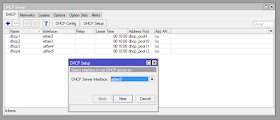













No comments:
Post a Comment